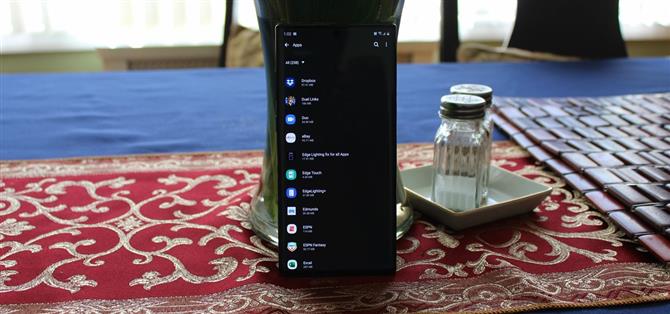Es posible que haya notado que su Note 10 vino con bastante bloatware. Incluso la versión desbloqueada del teléfono viene con Facebook preinstalado, y si lo compraste a un proveedor, es mucho peor. Afortunadamente, hay una manera de eliminar cualquier aplicación que no desee, y no necesita root o una aplicación paga para hacerlo..
En el pasado, utilizamos una aplicación llamada Package Disabler Pro para hacer esto, pero había dos desventajas principales: la aplicación costaba $ 3.49 y se eliminaba de Play Store. Eventualmente regresaría con un nombre ligeramente diferente y una URL diferente, pero la versión que compró desapareció definitivamente.
Entonces, con la Nota 10, recomendamos hacerlo de forma manual. Es un poco más difícil, pero lo guiaré a través de él. Además, este método nunca se cerrará, por lo que podrá usarlo en sus futuros teléfonos una vez que sepa lo que está haciendo..
Lo que necesitarás
- Computadora Windows, macOS o Linux
- Galaxy Note 10 o 10+
- cable USB
Paso 1: habilite las opciones de desarrollador y la depuración de USB
Dirígete al menú de Configuración de tu teléfono y toca «Acerca del teléfono». Desde allí, vaya a «Información de software», luego toque la entrada «Número de compilación» siete veces. Ingrese su PIN cuando se le solicite activar el menú oculto Opciones de desarrollador.
Ahora, vaya al final de la página principal de la aplicación Configuración y seleccione «Opciones de desarrollador». Active el interruptor junto a «Depuración de USB» y presione «Aceptar», luego conecte su teléfono a su computadora con el cable USB. Si ve un mensaje «¿Permitir depuración de USB?» emergente en este punto, marque la casilla junto a «Permitir siempre» y presione «Aceptar».
- Más información: Cómo habilitar las opciones de desarrollador en su nota 10 o 10+
Paso 2: Instale ADB en su computadora y abra una ventana de comandos
En su PC ahora, descargue el paquete de herramientas de plataforma independiente de Google (Linux | macOS | Windows), luego extraiga el ZIP en su escritorio.
Abra la aplicación Terminal (macOS, Linux) o el símbolo del sistema (Windows).
Escriba «cd» seguido de un espacio, luego arrastre la carpeta de herramientas de plataforma desde su escritorio y suéltela en la ventana de comandos. Una vez que la ubicación de la carpeta se complete en el indicador, presione enter en su teclado.
- Más información: Cómo instalar ADB | Cómo abrir un símbolo del sistema ADB
 Cambio de directorios a la carpeta de herramientas de plataforma. Imagen de Dallas Thomas / Android Cómo
Cambio de directorios a la carpeta de herramientas de plataforma. Imagen de Dallas Thomas / Android Cómo
Paso 3: verificar la conexión
Ahora escriba «dispositivos adb» (sin las comillas) en el símbolo del sistema y presione enter. Si estás en Linux o Mac, escribe «./adb devices» en su lugar. El mensaje debe devolver una serie de letras y números y la palabra «dispositivo». De lo contrario, consulte esta guía para obtener ayuda..
Si no vio la ventana emergente «Permitir depuración de USB» en el Paso 2, verifique su teléfono y lo verá ahora. Marque la casilla junto a «Permitir siempre», luego presione «Aceptar» en esta ventana emergente.

Paso 4: use ADB para deshabilitar Bloatware
Con ADB, solo podemos desactivar el bloatware, no desinstalarlo. La diferencia es que, cuando deshabilita una aplicación, volverá si restablece su teléfono de fábrica. Pero no lo verá en el cajón de su aplicación o en su pantalla de inicio, y no se ejecutará en segundo plano y consumirá recursos del sistema ni usará ninguna batería.
Lo siguiente que necesitará es el nombre del paquete de la aplicación que desea deshabilitar. La forma más fácil de conseguirlo es instalar App Inspector desde Play Store:
- Enlace de Play Store: Inspector de aplicaciones (gratis)
Abra App Inspector y seleccione la aplicación que desea eliminar. Copie el campo «Nombre del paquete». Ahora, ingrese la siguiente línea en el símbolo del sistema en su computadora, reemplazando con el nombre real del paquete:
adb shell pm desinstalar -k –usuario 0
Si está en Mac o Linux, o si está en Windows y eso devuelve un error, agregue un punto y una barra diagonal al comienzo del comando. Reenvíe el mismo comando, pero con «./adb shell» al principio:
./ adb shell pm desinstalar -k –usuario 0
¡Tan pronto como haga esto, la aplicación desaparecerá! No es necesario reiniciar ni nada.
Lista de aplicaciones para eliminar
Gracias al miembro de XDA Neo3D, tenemos una lista de la mayoría de las aplicaciones de bloatware y Samsung que tal vez quieras eliminar. Agregamos algunos de nuestros propios descubrimientos a la lista y limpiamos el formato para facilitar la copia y el pegado. Nuevamente, recuerde agregar un «./» al comienzo de cada comando si está en Mac o Linux.
RADIO AM / FM adb shell pm desinstalar -k –user 0 com.dsi.ant.sample.acquirechannelsadb shell pm uninstall -k –user 0 com.dsi.ant.service.socketadb shell pm uninstall -k –user 0 com .dsi.ant.serveradb shell pm uninstall -k –user 0 com.dsi.ant.plugins.antplusBIXBYadb shell pm uninstall -k –user 0 com.samsung.android.bixby.wakeupadb shell pm uninstall -k –user 0 com.samsung.android.app.spageadb shell pm uninstall -k –user 0 com.samsung.android.app.routinesadb shell pm uninstall -k –user 0 com.samsung.android.bixby.serviceadb shell pm uninstall – k –usuario 0 com.samsung.android.visionintelligenceadb shell pm desinstalar -k –usuario 0 com.samsung.android.bixby.agentadb shell pm desinstalar -k –usuario 0 com.samsung.android.bixby.agent.dummyadb shell pm desinstalar -k –usuario 0 com.samsung.android.bixbyvision.frameworkadb shell pm desinstalar -k –usuario 0 com.samsung.systemui.bixby2FACEBOOKadb shell pm desinstalar -k –usuario 0 com.facebook.katanaadb shell pm desinstalar -k –usuario 0 com.facebook.systemadb shel l pm desinstalar -k –user 0 com.facebook.appmanageradb shell pm uninstall -k –user 0 com.facebook.servicesFLIPBOARDadb shell pm uninstall -k –user 0 flipboard.boxer.appGENERALadb shell pm uninstall -k –user 0 com.android.eggadb shell pm desinstalar -k –usuario 0 com.android.dreams.phototableadb shell pm desinstalar -k –usuario 0 com.sec.android.easyonehandadb shell pm desinstalar -k –usuario 0 com.sec .android.widgetapp.samsungappsadb shell pm desinstalar -k –usuario 0 com.sec.android.app.launcheradb shell pm desinstalar -k –usuario 0 com.samsung.android.mateagentadb shell pm desinstalar -k –usuario 0 com .sec.android.easyMover.Agentadb shell pm uninstall -k –user 0 com.android.dreams.basicadb shell pm uninstall -k –user 0 com.samsung.android.app.watchmanagerstubadb shell pm uninstall -k –user 0 com.sec.android.daemonappadb shell pm uninstall -k –user 0 com.samsung.android.app.socialadb shell pm uninstall -k –user 0 com.samsung.android.messagingadb shell pm uninstall -k –user 0 com.samsung.vvmGOOGLE: adb shell pm desinstalar -k –usuario 0 com.google.android.gmadb shell pm desinstalar -k –usuario 0 com.google.android.videosadb shell pm desinstalar -k –usuario 0 com.google.ar.coreMICROSOFTadb shell pm desinstalar -k –usuario 0 com.microsoft.skydrivePRINTINGadb shell pm desinstalar -k –usuario 0 com.android.bipsadb shell pm desinstalar -k –usuario 0 com.google.android.printservice.recommendationadb shell pm uninstall -k – -user 0 com.android.printspoolerSAMSUNG AIR COMMANDSadb shell pm uninstall -k –user 0 com.samsung.android.service.aircommandadb shell pm uninstall -k –user 0 com.samsung.android.aircommandmanagerSAMSUNG ALWAYS-ON DISPLAYadb shell pm desinstalar -k –user 0 com.samsung.android.app.aodserviceSAMSUNG APPSadb shell pm desinstalar -k –user 0 com.samsung.android.wellbeingadb shell pm uninstall -k –user 0 com.samsung.android.da. daagentadb shell pm desinstalar -k –usuario 0 com.samsung.android.service.livedrawingSAMSUNG AR DOODLESadb shell pm desinstalar -k –usuario 0 com.samsung.android.ardrawingSAMSUNG AR EM OJIadb shell pm desinstalar -k –usuario 0 com.samsung.android.aremojiadb shell pm desinstalar -k –usuario 0 com.sec.android.mimage.avatarstickersadb shell pm desinstalar -k –usuario 0 com.samsung.android. emojiupdaterSAMSUNG BROWSERadb shell pm uninstall -k –user 0 com.sec.android.app.sbrowseradb shell pm uninstall -k –user 0 com.samsung.android.app.sbrowseredgeSAMSUNG CAR MODEadb shell pm uninstall -k –user 0 com .samsung.android.drivelink.stubSAMSUNG DEXadb shell pm uninstall -k –user 0 com.sec.android.app.dexonpcadb shell pm uninstall -k –user 0 com.sec.android.app.desktoplauncheradb shell pm uninstall -k –user 0 com.sec.android.desktopmode.uiserviceadb shell pm uninstall -k –user 0 com.samsung.desktopsystemuiadb shell pm uninstall -k –user 0 com.sec.android.desktopcommunitySAMSUNG EDGEadb shell pm uninstall -k – -user 0 com.samsung.android.service.peoplestripeSAMSUNG EMAILadb shell pm uninstall -k –user 0 com.samsung.android.email.provideradb shell pm uninstall -k –user 0 com.wsomacpSAM SUNG GAME LAUNCHERadb shell pm uninstall -k –user 0 com.samsung.android.game.gamehomeadb shell pm uninstall -k –user 0 com.enhance.gameserviceadb shell pm uninstall -k –user 0 com.samsung.android. game.gametoolsadb shell pm desinstalar -k –usuario 0 com.samsung.android.game.gosadb shell pm desinstalar -k –usuario 0 com.samsung.android.gametuner.thinSAMSUNG GEAR VRadb shell pm desinstalar -k –usuario 0 com.samsung.android.hmt.vrsvcadb shell pm uninstall -k –user 0 com.samsung.android.app.vrsetupwizardstubadb shell pm uninstall -k –user 0 com.samsung.android.hmt.vrshelladb shell pm uninstall -k –user 0 com.google.vr.vrcoreSAMSUNG GLOBAL GOALSadb shell pm uninstall -k –user 0 com.samsung.sreeSAMSUNG KIDSadb shell pm uninstall -k –user 0 com.samsung.android.kidsinstalleradb shell pm uninstall -k – -user 0 com.samsung.android.app.camera.sticker.facearavatar.preloadadb shell pm uninstall -k –user 0 com.sec.android.app.kidshomeSAMSUNG LED COVERadb shell pm uninstall -k –user 0 com.samsung .androide .app.ledbackcoveradb shell pm desinstalar -k –user 0 com.sec.android.cover.ledcoverSAMSUNG PAYadb shell pm uninstall -k –user 0 com.samsung.android.samsungpassautofilladb shell pm uninstall -k –user 0 com. samsung.android.authfwadb shell pm desinstalar -k –usuario 0 com.samsung.android.samsungpassadb shell pm desinstalar -k –usuario 0 com.samsung.android.spayadb shell pm desinstalar -k –usuario 0 com.samsung. android.spayfwSAMSUNG SECURE WI-FIadb shell pm uninstall -k –user 0 com.samsung.android.fastSAMSUNG STICKER CENTERadb shell pm uninstall -k –user 0 com.samsung.android.app.camera.sticker.stamp.preloadadb shell pm desinstalar -k –usuario 0 com.samsung.android.stickercenteradb shell pm desinstalar -k –usuario 0 com.samsung.android.app.camera.sticker.facearframe.preloadadb shell pm uninstall -k –usuario 0 com. samsung.android.app.camera.sticker.facearexpression.preloadadb shell pm uninstall -k –user 0 com.samsung.android.app.camera.sticker.facear.preloadSAMSUNG TIPSadb shell pm uninstall -k –user 0 com. samsung.android.app.tipsSAMSUNG TTS ENGINEadb shell pm uninstall -k –user 0 com.samsung.SMTSAMSUNG VOICEMAILadb shell pm uninstall -k –user 0 com.samsung.vvm.se
Si sucede que bloquea otra aplicación
Si la eliminación de una aplicación provoca el bloqueo de otra aplicación, puede recuperarla. Simplemente ingrese el siguiente código, sustituyendo el nombre del paquete de la aplicación que deshabilitó:
adb shell cmd paquete instalar-existente
Recuerde agregar «./» al principio si está usando macOS o Linux. Si esto no funciona, la otra opción es restablecer de fábrica su teléfono. Esto lo devolverá a su estado original, incluidas todas las aplicaciones que acaba de deshabilitar. Una vez reiniciado, vuelva a realizar el proceso, pero esta vez evite la aplicación que causó el problema..